Nisan ayında güncellendi 2024: Optimizasyon aracımızla hata mesajları almayı bırakın ve sisteminizi yavaşlatın. şimdi al Bu bağlantıyı
- Indirin ve yükleyin onarım aracı burada.
- Bilgisayarınızı taramasına izin verin.
- Araç daha sonra Bilgisayarını tamir et.
Yedeklediğinizde BitLocker kurtarma anahtarı Microsoft hesabınıza göre, kurtarma anahtarı OneDrive'ınızda çevrimiçi olarak depolanır, böylece şifrelenmiş diskte kilitliyse alabilirsiniz. Bu makalede, Windows 10 altında Microsoft hesabınıza kaydettikten sonra bir BitLocker kurtarma anahtarının OneDrive'ınızdan nasıl çıkarılacağı gösterilmektedir.
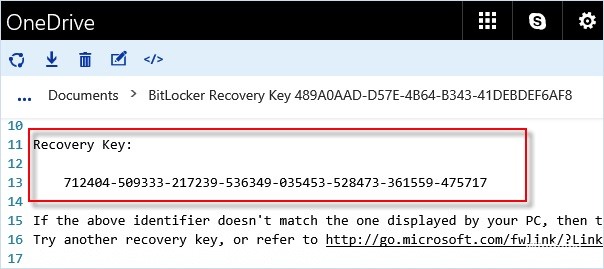
Bir BitLocker Kurtarma Anahtarı, Bitlocker Sürücü Şifrelemesi'ni şifrelemekte olduğunuz her diskte ilk kez etkinleştirdiğinizde oluşturabileceğiniz özel bir anahtardır. BitLocker şifreli disklerinize erişmek için kurtarma anahtarını kullanabilirsiniz.
Bu eğitimde, Windows 10 altında Microsoft hesabınıza kaydedildikten sonra OneDrive'ınıza kaydedilen bir BitLocker kurtarma anahtarının nasıl silineceği gösterilmektedir.
Nisan 2024 Güncellemesi:
Artık bu aracı kullanarak, sizi dosya kaybına ve kötü amaçlı yazılımlara karşı koruma gibi bilgisayar sorunlarını önleyebilirsiniz. Ek olarak, bilgisayarınızı maksimum performans için optimize etmenin harika bir yoludur. Program, Windows sistemlerinde oluşabilecek yaygın hataları kolaylıkla düzeltir - mükemmel çözüm parmaklarınızın ucundayken saatlerce sorun gidermeye gerek yoktur:
- 1 Adım: PC Onarım ve Doktoru İndirme Aracı'nı indirin (Windows 10, 8, 7, XP, Vista - Microsoft Altın Sertifikalı).
- 2 Adımı: “Taramayı Başlat”PC sorunlarına neden olabilecek Windows kayıt defteri sorunlarını bulmak için.
- 3 Adımı: “Hepsini tamir et”Tüm sorunları düzeltmek için.
- Microsoft OneDrive çevrimiçi hesap sayfanızdaki BitLocker Kurtarma Anahtarları sayfasına erişmek ve daha önce yapmadıysanız giriş yapmak için aşağıdaki bağlantıya tıklayın.
- Bilgisayarın veya çıkarılabilir diskin adına tıklayın - bunları görüntülemek için kurtarma anahtarlarının saklandığı BitLocker To Go.
- OneDrive'ınızdan silmek istediğiniz restorasyon anahtarının sağındaki Sil bağlantısını tıklayın.
- Kayıtlı tüm kurtarma anahtarlarını bir bilgisayardan silerseniz, bilgisayar adı da silinir.
- Onaylamak için Sil düğmesine tıklayın.
Microsoft sunucularında depolanmış anahtarlarınız yoksa, "Microsoft hesabınızda BitLocker kurtarma anahtarlarınız yok" mesajı görünür.
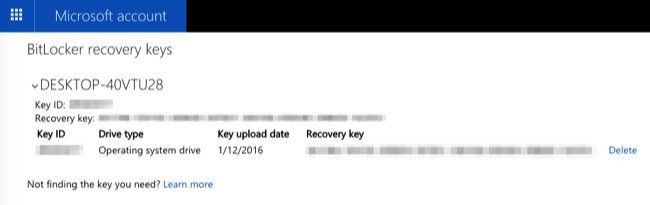
Kurtarma anahtarlarını Microsoft sunucularında sakladıysanız, burada bir veya daha fazla kurtarma anahtarı göreceksiniz. Bilgisayarınızın adını tıklayın, ardından kurtarma anahtarınızı Microsoft sunucularından silmek için görünen "Sil" bağlantısını tıklayın.
Uyarı: Silmeden önce bu kurtarma anahtarını not edin veya yazdırın ve güvenli bir yerde saklayın! Şifrelenmiş dosyalarınıza tekrar erişmeniz gerekirse, kurtarma anahtarına ihtiyacınız olacaktır.
Bu, Windows 10 uygulamasındaki BitLocker kurtarma anahtarını Microsoft hesabından (OneDrive) kaldırmanızı sağlar.
https://community.windows.com/en-us/stories/what-is-bitlocker-windows-10
Uzman İpucu: Bu onarım aracı, depoları tarar ve bu yöntemlerden hiçbiri işe yaramadıysa, bozuk veya eksik dosyaları değiştirir. Sorunun sistem bozulmasından kaynaklandığı çoğu durumda iyi çalışır. Bu araç, performansı en üst düzeye çıkarmak için sisteminizi de optimize eder. tarafından indirilebilir Burayı tıklatarak

CCNA, Web Geliştirici, PC Sorun Giderici
Ben bir bilgisayar tutkunuyum ve pratik bir IT Professional'ım. Bilgisayar programlama, donanım sorunlarını giderme ve onarım konularında yıllarca deneyimim var. Web Geliştirme ve Veritabanı Tasarımı konusunda uzmanım. Ayrıca Ağ Tasarımı ve Sorun Giderme için CCNA sertifikam var.

